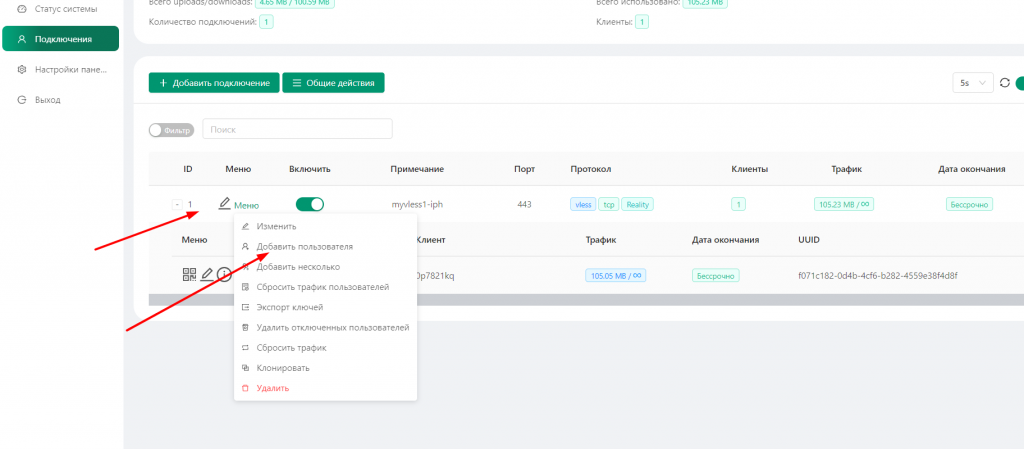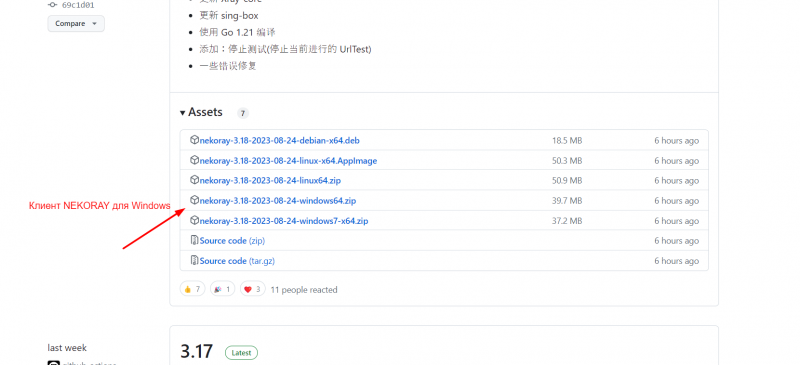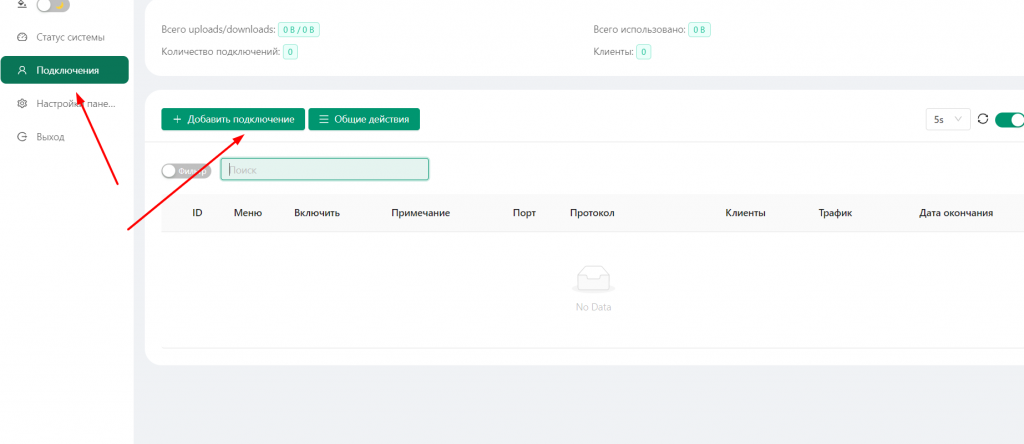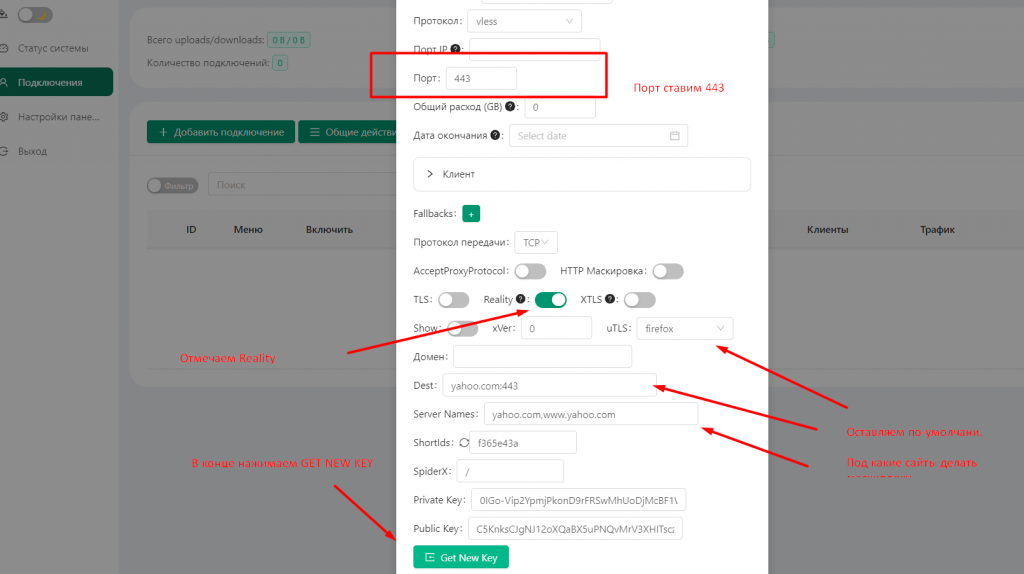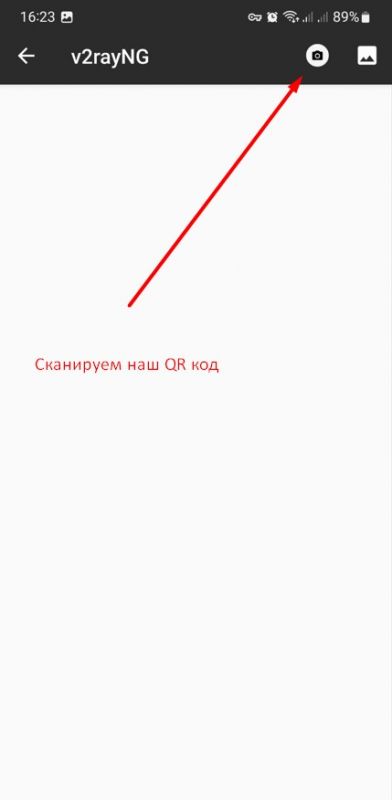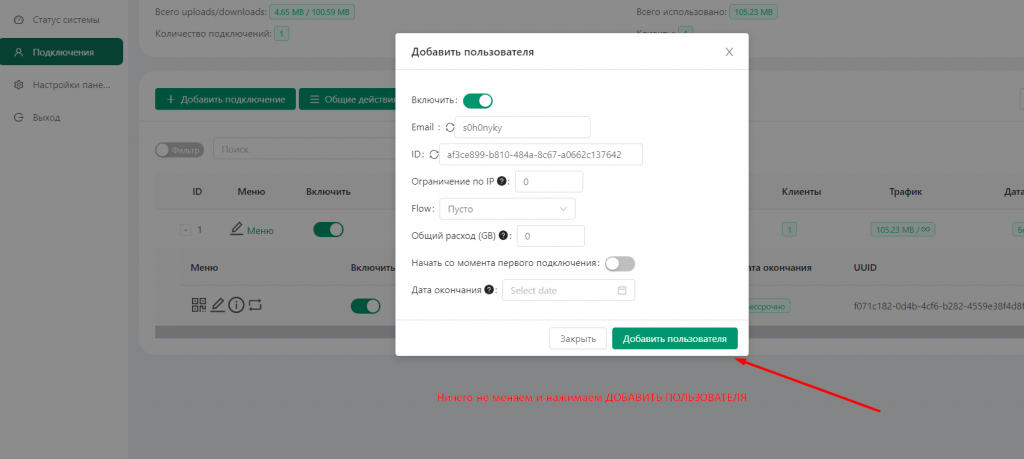VLESSVPN
VLESS - reality - установка на Ubuntu 20.04 - полный гайд по обходу блокировок за пару минут
Видео инструкция:
Установка поддерживается для таких ОС:
Ubuntu 20.04+ Debian 10+ CentOS 8+ Fedora 36+ Arch Linux
В данном гайде рассмотрим самый совершенный на данный момент протокол обхода блокировок интернета - от интернет провайдеров РФ, Ирана, Китая - других протоколов (openvpn, wireguard, shadowsocks etc) vless + reality с маскировкой трафика под обычный просмотр страниц yahoo.com:443, yahoo.com:80.
Установка очень простая и длиться меньше 1 минуты.
3x-ui панель, веб-интерфейс для vless-reality - позволяет создавать неограниченное число пользователей, который могут подключаться через QR код.
Сервер с VLESS-reality отдает настоящий TLS-сертификат этого сайта, TLS fingerprint сервера, выглядит до предела аутентично и не вызывает подозрений у DPI устройств. Метод работы схож с cloak.
1) Скачиваем новые клиенты vless для нашей ОС:
Android - SagerNet : https://play.google.com/store/apps/details?id=io.nekohasekai.sagernet&hl=en_US Android - v2rayNG : https://play.google.com/store/apps/details?id=com.v2ray.ang&hl=ru&gl=US&pli=1 IOS - foxray - https://apps.apple.com/us/app/foxray/id6448898396 IOS - V2Box - V2ray Client - https://apps.apple.com/ru/app/v2box-v2ray-client/id6446814690?platform=iphone Linux - v2rayA - https://github.com/v2rayA/v2rayA Windows - nekoray- https://github.com/MatsuriDayo/nekoray/releases MACOSX - V2rayU - https://github.com/yanue/V2rayU/tree/master
2) Делаем установку нашего веб-интерфейса 3X-UI вместе с VLESS-reality.
Заходим на наш сервер c чистой Ubuntu 20.04 и выполняем такие команды:
apt update && apt install curl -y bash <(curl -Ls https://raw.githubusercontent.com/mhsanaei/3x-ui/master/install.sh)
Отвечаем на вопросы, которые спрашивает нас скрипт (нажимаем y, вводим наш логин и пароль от панели, порт панели)
Do you want to continue with the modification [y/n]? :y Please set up your username:admin1 Your username will be:admin1 Please set up your password:admin1234 Your password will be:admin1234 Please set up the panel port:3333 Your panel port is:3333
Установка завершена! Все это будет выглядеть примерно так:
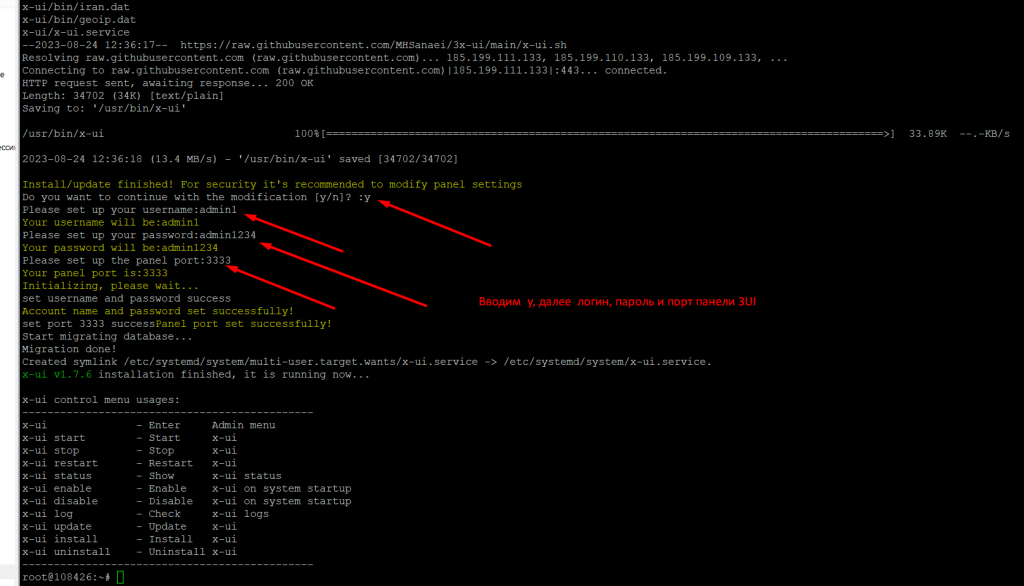
3) Заходим через наш веб-интерфейс 3X-UI и конфигурируем vless-reality
В примере 3333 порт
http://VPS_IP:3333/
Вводим логин и пароль, которые мы указали при установке скрипта:
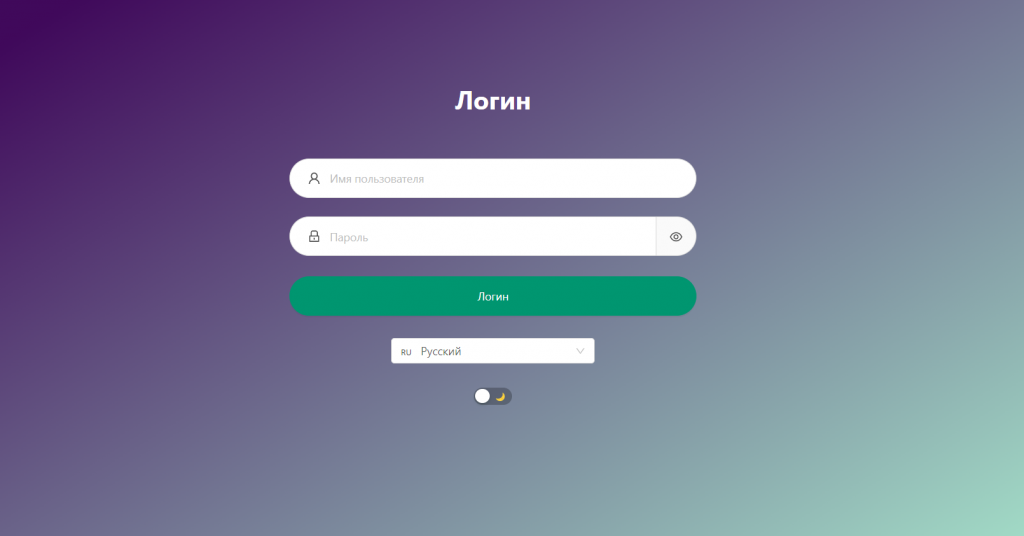
Видим красивую панель 3x-ui - статус работы Xray, версии 3X и xray:
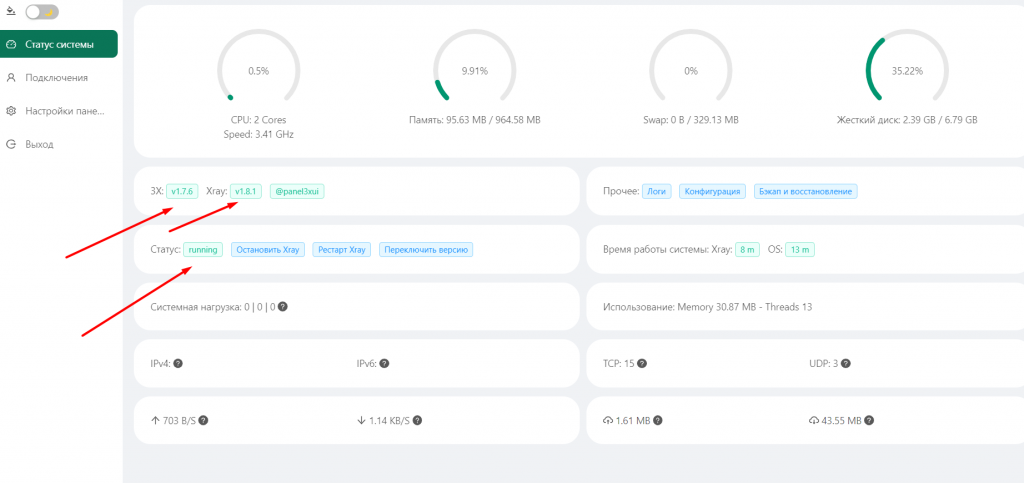
Заходим в
Подключения --> Добавить подключение:
Настройки vless + reality:
Порт- ставим 443 Отметить протокол Reality - поставить галку Нажать GET NEW KEY Нажать Создать
В результате - сервер будет готов и один пользователь уже будет добавлен с QR кодом:
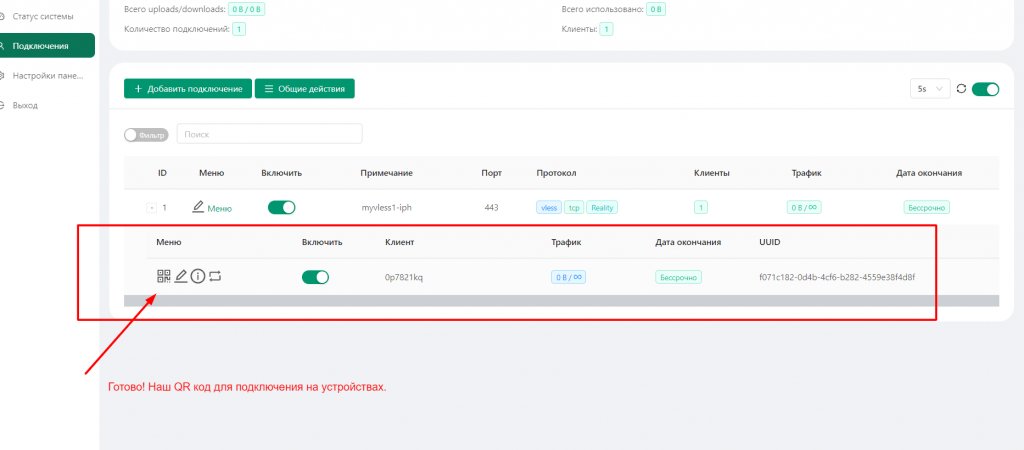
4) Делаем импорт QR кода для Вашей ОС - Windows/MAC, iphone/android
4.1) Для Windows - запускаем клиент nekoray.exe как Администратор:
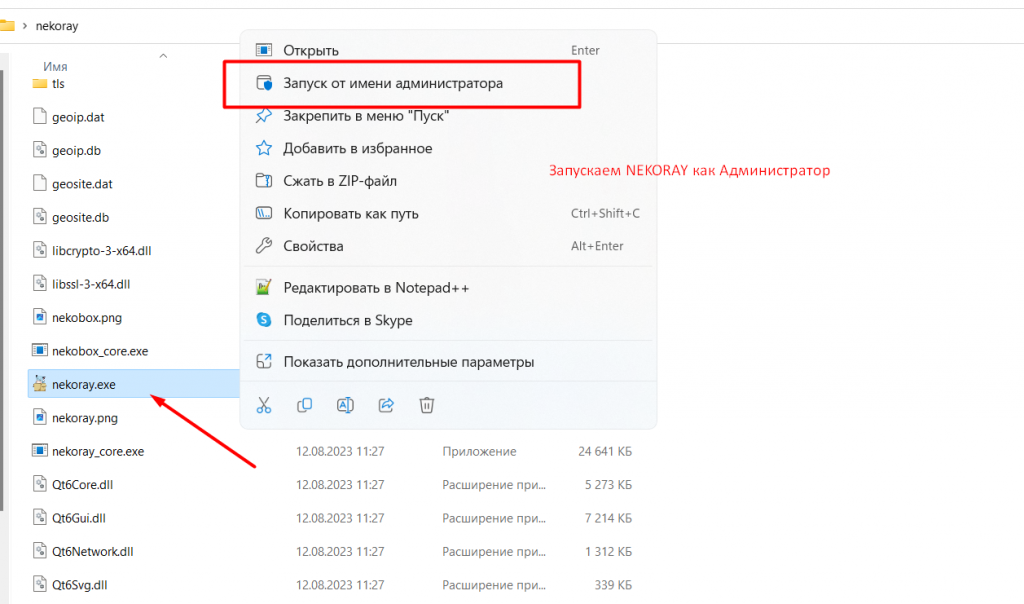
Открываем паралельно QR код и далее Нажимаем в nekoray --> Программа --> Сканировать QR код:
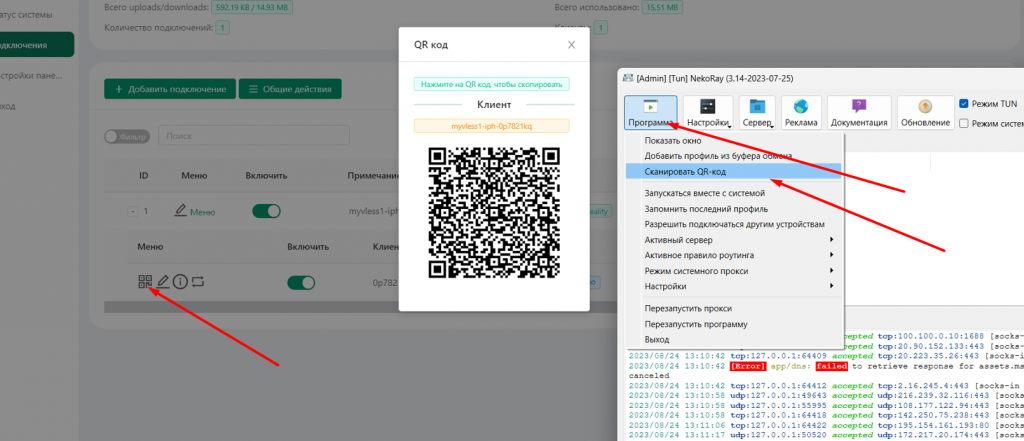
Сервер будет добавлен автоматически.
Выбираем галку "Режим TUN" справа сверху и Запускаем наш прокси:
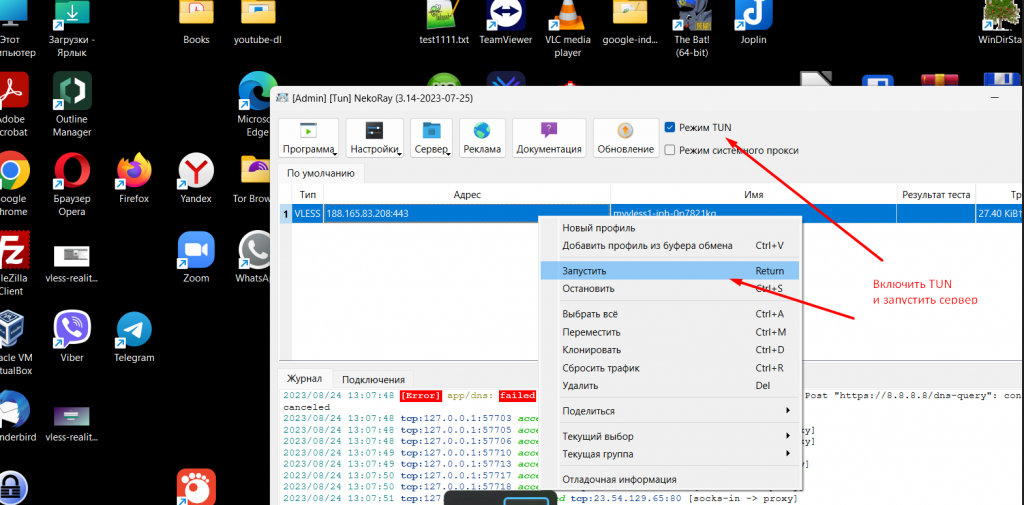
Проверяем IP через сервис:
https://2ip.ru/
Должен будет показать IP Вашего VPS сервера.
4.2) Для Android - установить приложение с плеймаркета - v2rayNG - https://play.google.com/store/apps/details?id=com.v2ray.ang&hl=ru&gl=US&pli=1
Запускаем приложение v2rayNG --> Импорт профиля из QR кода:
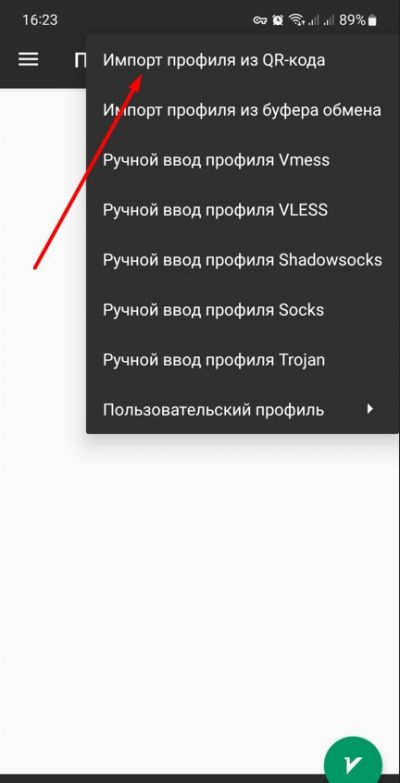
Сервер будет автоматически добавлен, подключаемся через кнопку Снизу
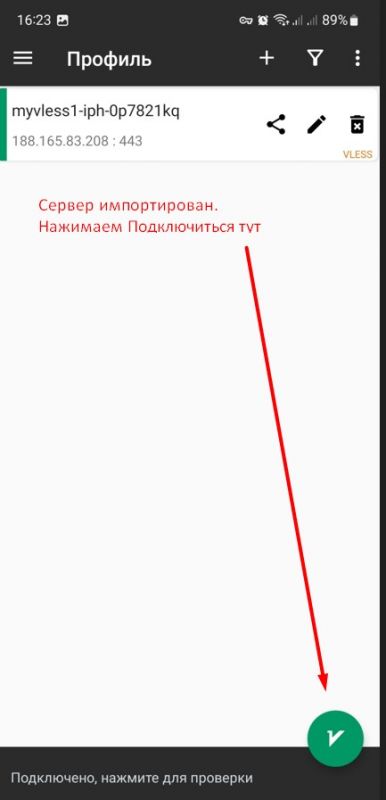
Проверяем наш IP через сайт https://check-host.net/
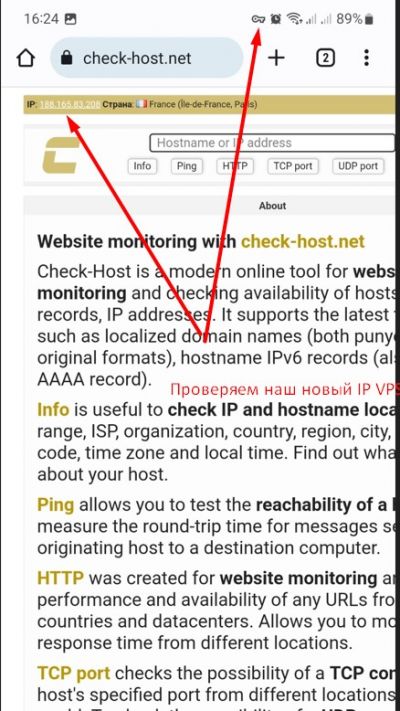
5) Как добавить еще пользователь через интерфейс 3X-UI
Добавить еще пользователей со своими QR кодами можно через 3x-UI интерфейс --> Подключение --> Меню --> Добавить Пользователя: